
Les fans d'Apple aspirent depuis longtemps à considérer Mac comme leur plate-forme de jeu de prédilection, mais le nombre de jeux uniquement disponibles sur Windows continue de poser problème. Il existe cependant un moyen de combler cet écart avec une application open source et conviviale appelée Whisky.
Grâce à l'introduction des processeurs Apple Silicon, avec des vitesses d'horloge impressionnantes et un GPU intégré, les performances des jeux haut de gamme sur Mac sont impressionnantes. De plus, avec la fonctionnalité Game Mode de Sonoma, l’avenir s’annonce prometteur pour les jeux sur Mac.
Malgré cela, le problème persistant du support des développeurs persiste. Alors que les jeux sur Mac sont pris plus au sérieux, les ports pour les jeux sur PC sont encore rares, ce qui signifie que l'émulation est une solution populaire. C’est pour cette raison que Whisky, un fork du populaire émulateur Wine, vaut le détour. Il vous permet d'émuler des jeux Windows, y compris des jeux de premier plan comme Hogwarts Legacy et Horizon Zero Dawn.
Whiskey a une configuration sans terminal, une interface rapide et accessible et la possibilité de créer des profils d'émulation et des préréglages. Nous allons vous montrer comment installer Whiskey et comment l'utiliser au mieux pour émuler des jeux Windows.
Pour installer Whisky, vous devez disposer d'une puce Apple Silicon (M1, M2 ou M3) et de macOS Sonoma (version 14.0 ou ultérieure).
Pour télécharger Whisky, récupérez la dernière version sur le site Web de Whisky.
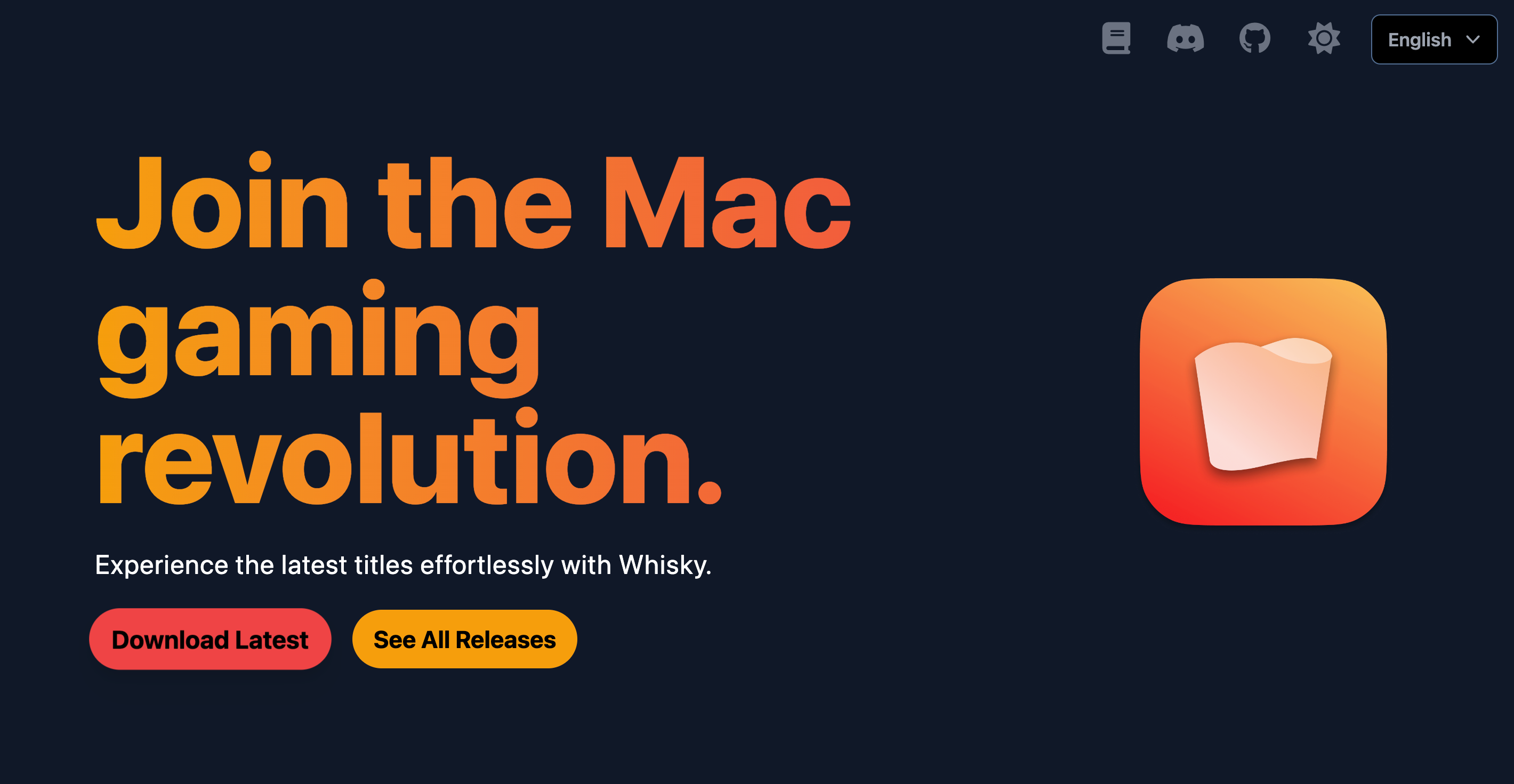
Le téléchargement directement via le site Web n'a pas mis Whiskey sur la liste des applications de mon Mac, je recommande donc de l'épingler sur votre Dock pour un accès facile.
Ou, si vous avez le gestionnaire de paquets Homebrew, vous pouvez le récupérer directement via Terminal en utilisant cette commande : Brew install --cask whisky
Une fois installé, ouvrez Whiskey et il vous demandera de créez votre première bouteille. Les bouteilles sont une fonctionnalité qui différencie Whiskey des autres émulateurs Windows. Il s'agit de profils contenus auxquels vous pouvez attacher un jeu ou une application, puis les configurer individuellement, ce qui est utile lorsque les préréglages et les paramètres fonctionnent bien pour un jeu, mais pas pour un autre.
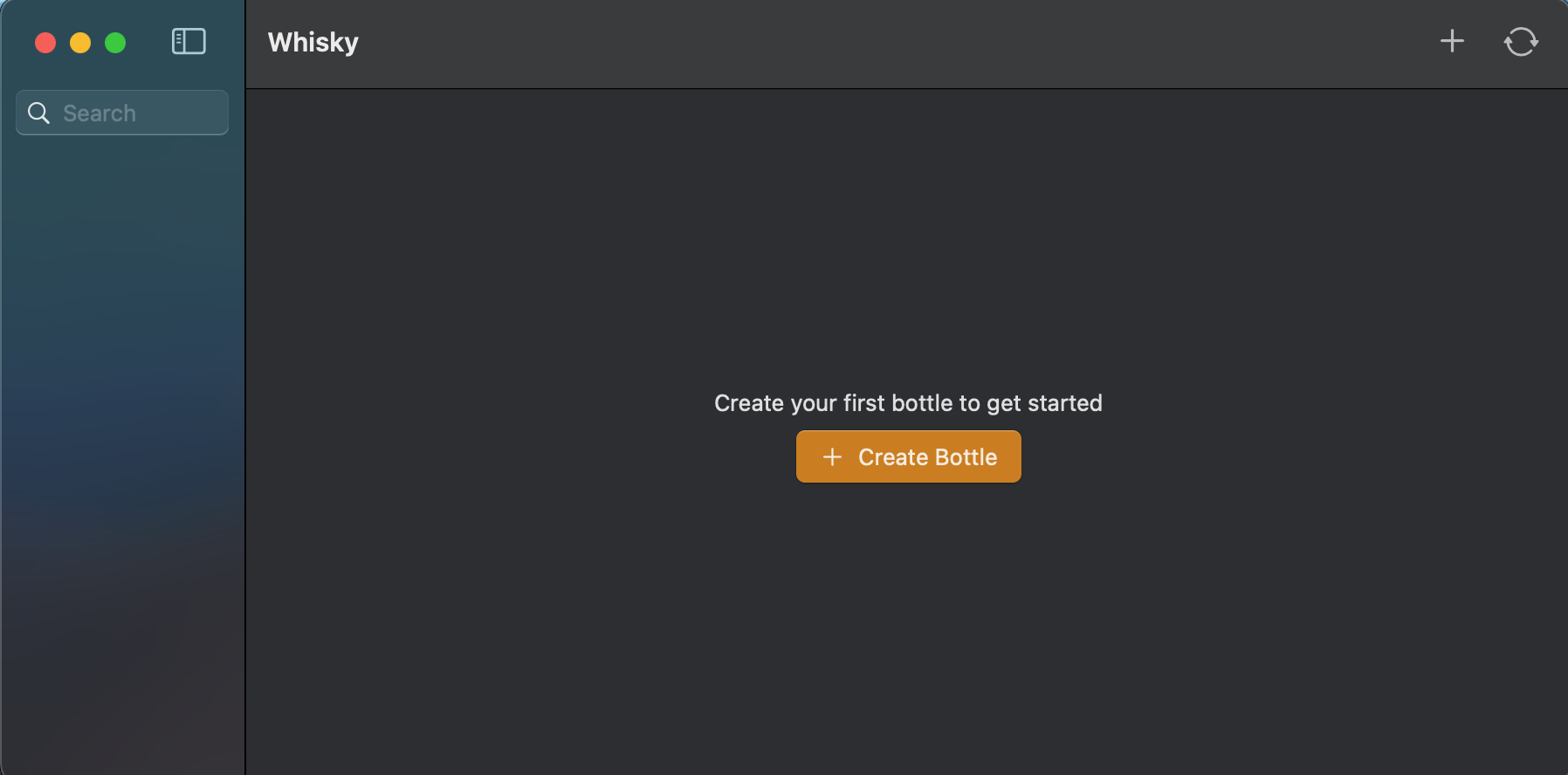
Pour commencer, cliquez sur « Créer une bouteille ». Donnez un nom à la bouteille, sélectionnez la version de Windows et le chemin du fichier dans lequel vous souhaitez stocker la bouteille.

Une fois que vous avez créé votre bouteille, sélectionnez-la dans la liste de gauche. Cela permet de lui attribuer un programme, et de gérer les paramètres spécifiques à cette bouteille.

Si vous ne l'avez pas déjà fait, téléchargez le jeu ou l'application que vous souhaitez émuler via Whisky. Si une application est disponible pour plusieurs systèmes, comme Steam, vous devez obtenir la version Windows.
Une fois téléchargé, sélectionnez « Épingler le programme », cliquez sur « Parcourir » pour trouver le chemin sur lequel l'exécutable a été installé et donnez-lui un nom. Une fois terminé, cliquez sur « Épingler ».
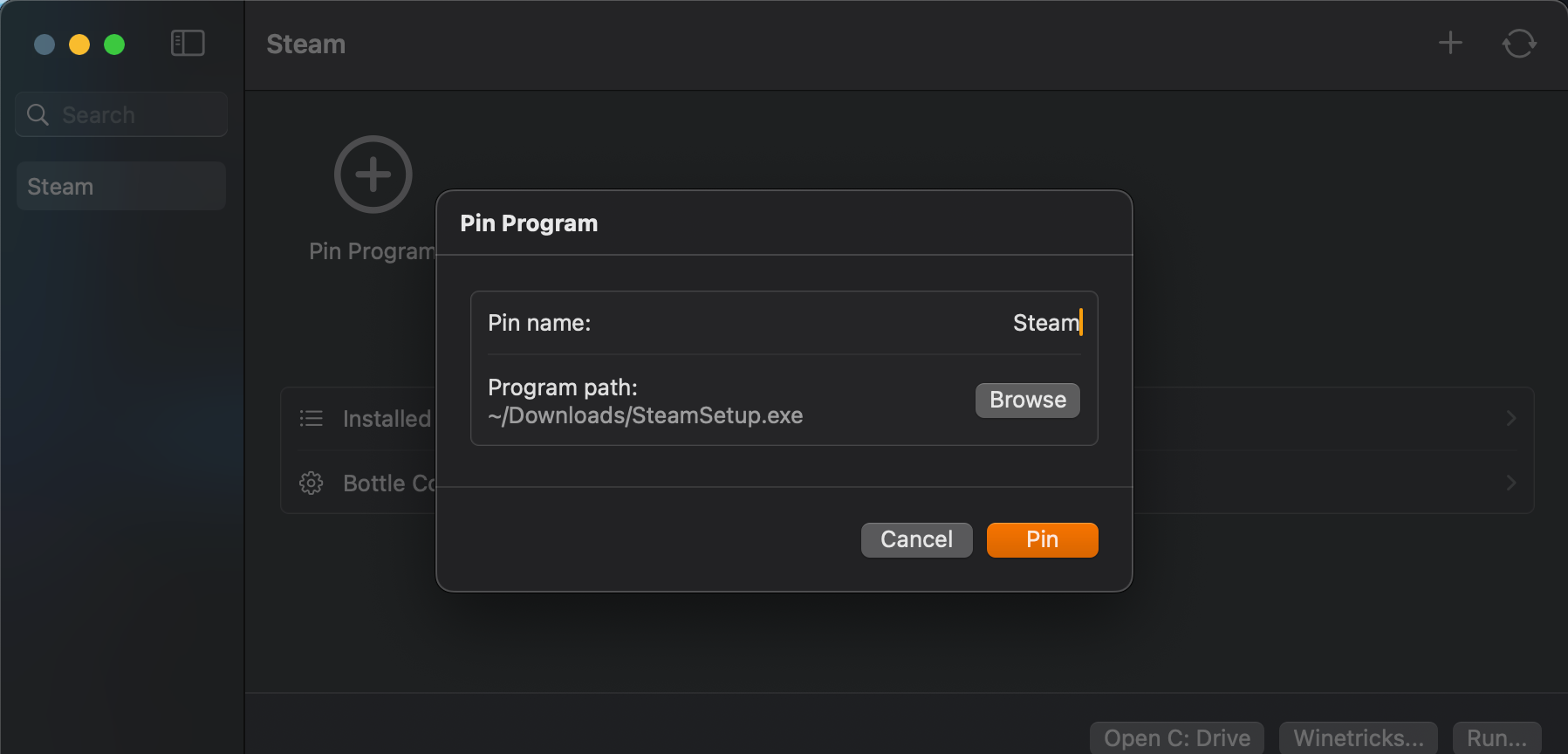
Il existe également une option « Configuration de la bouteille » si vous souhaitez exécuter le programme dans des conditions spécifiques, mais je vous recommande d'utiliser les paramètres par défaut jusqu'à ce que vous rencontriez des problèmes à résoudre.
Une fois que vous êtes prêt à exécuter votre application ou votre jeu, appuyez sur « Exécuter ». Il passera probablement par l’assistant de configuration initiale, comme c’est normalement le cas sur une machine Windows. À ce stade, votre jeu fonctionne désormais via Whisky.
Bien que la plupart des jeux Windows fonctionnent sans problèmes majeurs via Whisky, il n'est pas garanti qu'il soit compatible avec tout. La documentation de Whisky répertorie les jeux pris en charge, ainsi que les bizarreries à connaître et les paramètres que vous devrez appliquer. Ce n'est pas une liste exhaustive, mais c'est un bon début.
Si vous constatez que votre jeu plante ou ne s'ouvre tout simplement pas du tout, ajustez les paramètres de la bouteille de Whisky ou effectuez une recherche en ligne pour voir si quelqu'un a rencontré un problème similaire. Quelques bonnes premières étapes consistent à changer « Enhanced Sync » de « MSync » à « ESync » et/ou à basculer « DXVK ».
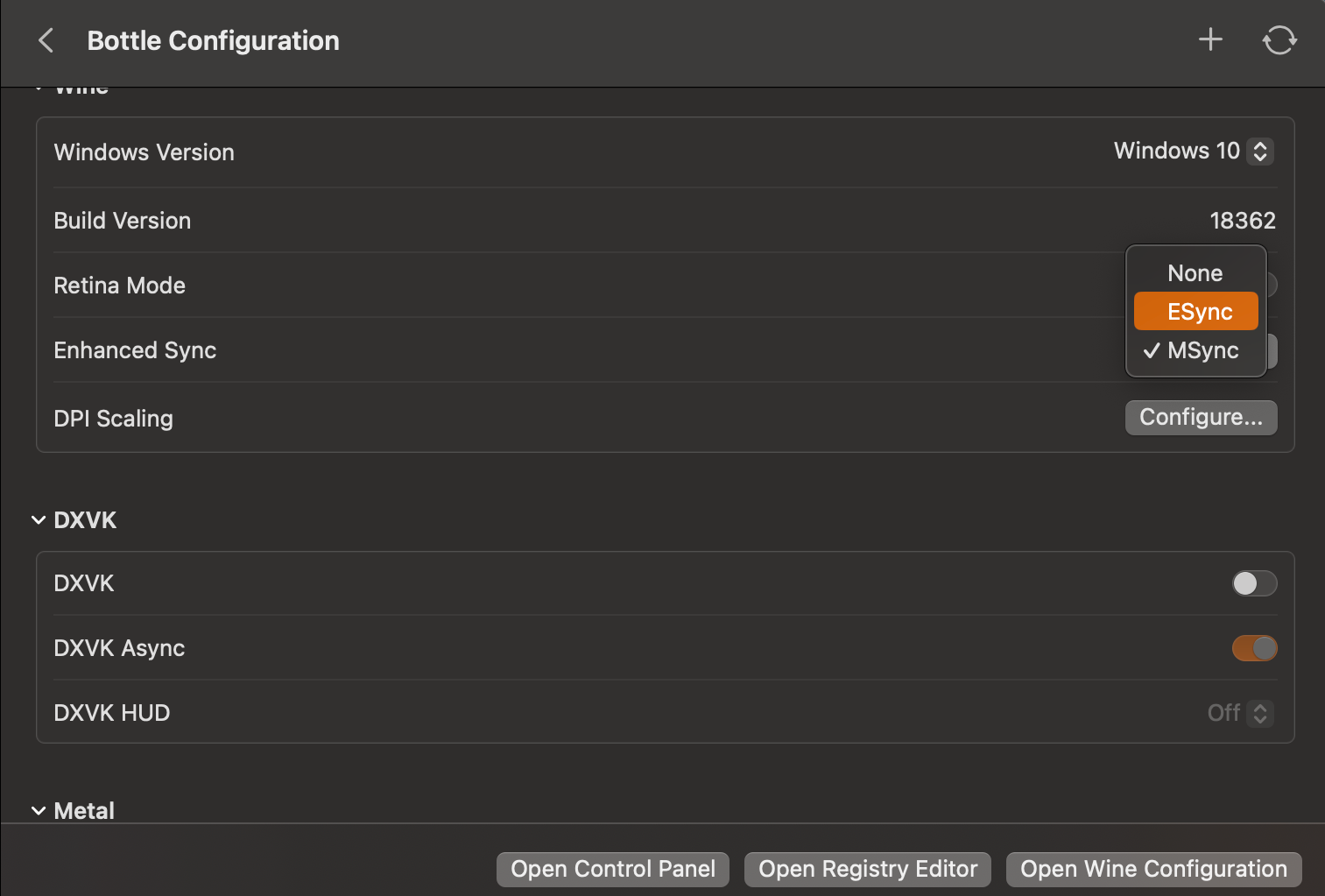
Pour tout autre problème, parcourez le guide de démarrage de Whisky.
Pour tester que mes jeux émulaient correctement et pour obtenir des points de repère sur les performances, j'ai utilisé trois jeux : Persona 3 Reload, Bomb Rush Cyberfunk et Hi-Fi Rush . Ce sont des jeux de milieu de gamme qui ne sont pas particulièrement gourmands en graphismes. J'ai effectué ces tests sur un MacBook Air M1 2020 ; les modèles équipés de puces M2 et M3 connaîtront probablement des performances plus impressionnantes.
Bomb Rush Cyberfunk et Hi-Fi Rush ont fonctionné à merveille, les deux atteignant un 60 FPS constant avec des réglages élevés, et aucun problème graphique ou lié au gameplay notable.
Pour Persona 3 Reload, le jeu fonctionnait à une vitesse constante de 30 FPS, avec des paramètres moyens. Malheureusement, les performances globales étaient sous-optimales, avec des déchirures d'écran notables même avec VSync activé. De plus, certains éléments de l'interface utilisateur étaient carrément cassés, comme le menu des paramètres, et la modification des options dans Whiskey n'a pas réussi à résoudre le problème.

L'émulation peut être un processus quelque peu compliqué, mais Whiskey permet de le rationaliser. Il reçoit des mises à jour fréquentes, ce qui signifie qu'il est possible d'améliorer les performances et la compatibilité du jeu à l'avenir. Je suis agréablement surpris du chemin parcouru par le jeu sur Mac.
Ce qui précède est le contenu détaillé de. pour plus d'informations, suivez d'autres articles connexes sur le site Web de PHP en chinois!
 instruction de commutation
instruction de commutation
 Comment résoudre 400mauvaises requêtes
Comment résoudre 400mauvaises requêtes
 Quel est l'impact de la fermeture du port 445 ?
Quel est l'impact de la fermeture du port 445 ?
 La différence entre la liaison bidirectionnelle vue2 et vue3
La différence entre la liaison bidirectionnelle vue2 et vue3
 Utilisation de getproperty
Utilisation de getproperty
 fonction utilisation de la fonction
fonction utilisation de la fonction
 Caractéristiques du langage Ruby
Caractéristiques du langage Ruby
 Quelle est la commande pour supprimer une colonne dans SQL
Quelle est la commande pour supprimer une colonne dans SQL